MSVCR100.dll، MSVCR71.dll، یا MSVCR120.dll وجود ندارد
اگر پیامی دریافت کردید که برنامه نمی تواند شروع شود زیرا MSVCR110.dll در رایانه شما وجود ندارد، سعی کنید برنامه را مجدداً نصب کنید تا این(The program can’t start because MSVCR110.dll is missing from your computer, Try reinstalling the program to fix this problem) پیام خطا را هنگام راه اندازی برنامه در رایانه ویندوز(Windows) خود برطرف کنید ، این پست مطمئناً به شما در حل مشکل کمک می کند.
هنگامی که این خطا را دریافت می کنید، روند نصب مشکلی را نشان نمی دهد زیرا فایل نصب کننده ممکن است حاوی هیچ خطایی نباشد که منجر به این مشکل شود. با این حال، هنگام نصب WAMP Server بر روی رایانه ویندوزی(Windows) خود ، احتمال بروز این مشکل بلافاصله پس از نصب و در زمان راه اندازی آن زیاد است.
سرور WAMP(WAMP) یک نرم افزار محبوب ویندوز(Windows) است که به کاربران کمک می کند وردپرس(WordPress) را بر روی یک رایانه محلی نصب کنند. تقریباً می توانید تمام کارهای مربوط به توسعه/تست تم، پلاگین ها و غیره را با کمک سرور WAMP انجام دهید. (WAMP)اما اگر این خطای MSVCR110.dll is missing را پس از نصب سرور WAMP دریافت کردید، می توانید با استفاده از این آموزش مشکل را برطرف کنید. اگر MSVCR100.dll(MSVCR100.dll) ، MSVCR71.dll، یا MSVCR120.dll نیز وجود نداشته باشد، این پیشنهادها اعمال خواهند شد.
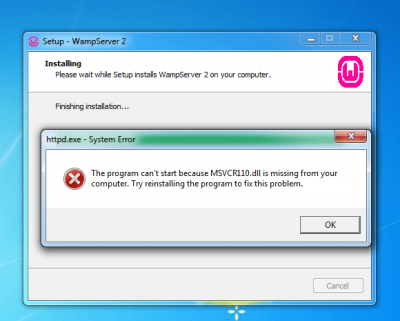
MSVCR110.dll ، MSVCR71.dll یا MSVCR120.dll وجود(MSVCR120.dll) ندارد
دانلود فایل dll گم شده(missing dll file) از اینترنت و چسباندن آن در یک مکان خاص راه حل واقعی نیست. شما می توانید آن روش را امتحان کنید، اما ممکن است هیچ نتیجه مثبتی از آن نگیرید.
برای رفع خطای MSVCR110.dll(MSVCR110.dll) is missing پس از نصب WAMP ، باید Microsoft Visual C++ Redistributablefor Visual Studio 2012 Update 4 را از وب سایت مایکروسافت دانلود(Microsoft website) و بر روی رایانه شخصی خود نصب کنید.
قبل از دانلود این بسته از وب سایت مایکروسافت(Microsoft) ، باید بدانید که به Windows 10، Windows 7 Service Pack 1 ، Windows 8، Windows 8.1، Windows Server 2003 ، Windows Server 2008 R2 SP1 ، Windows Server 2008 Service Pack 2 ، Windows Server 2012 نیاز دارد. , Windows Vista Service Pack 2 , Windows XP .
اگرچه ویندوز 10(Windows 10) به صراحت در مورد سیستم مورد نیاز ذکر نشده است، می توانید همان را روی دستگاه ویندوز 10(Windows 10) خود نصب کنید تا همان مشکل را برطرف کنید. تنها چیزی که نیاز دارید یک پردازنده 900 مگاهرتز(MHz) یا سریعتر، حداقل 512 مگابایت رم(RAM) ، 50 مگابایت فضای خالی روی هارد دیسک و حداقل وضوح صفحه نمایش 1024 در 768 پیکسل است.
نماد نارنجی WAMP در سینی سیستم
پس از نصب Visual C++ Redistributable برای Visual Studio 2012 Update 4 بر روی دستگاه ویندوز(Windows) خود ، ممکن است نماد نارنجی WAMP را در سینی سیستم خود دریافت کنید که ممکن است سبز نباشد. تا زمانی که نماد شما نارنجی است، نمی توانید از WAMP در رایانه خود استفاده کنید.
یک راه حل ساده برای رفع این مشکل وجود دارد. ابتدا(First) مطمئن شوید که WAMP در حال اجرا است. سپس بر روی آیکون WAMP کلیک کنید و به Apache >> Service >> Install Service بروید.
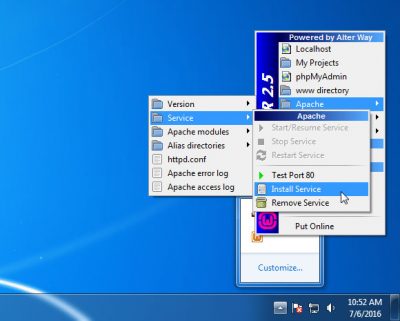
پس از آن، یک پنجره خط فرمان باز می شود و برای ادامه باید کلید Enter را فشار دهید. (Enter)اکنون می توانید نماد سبز رنگ WAMP را در سینی سیستم خود مشاهده کنید. اگر مشکل همچنان وجود دارد، فقط روی نماد WAMP کلیک کرده و Restart All Services را انتخاب کنید .
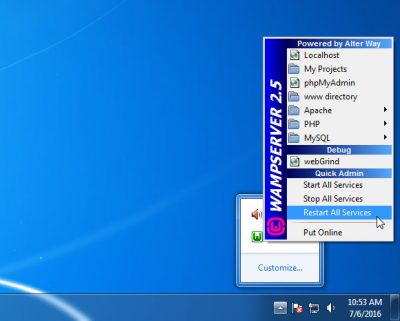
That’s it!
امیدواریم این راهنمای ساده به شما کمک کند.
مرتبط میخواند:(Related reads:)
- MSVCP140.dll وجود ندارد(MSVCP140.dll is missing)
- MSVCR71.dll وجود ندارد(MSVCR71.dll is missing)
- VCRUNTIME140.DLL وجود ندارد
- api-ms-win-crt-runtime-l1-1-0.dll وجود ندارد(api-ms-win-crt-runtime-l1-1-0.dll is missing)
- d3compiler_43.dll وجود ندارد.
Related posts
MSVCR71.dll از Windows 10 کامپیوتر گم شده است
Fix BitLocker Drive Encryption نمی تواند مورد استفاده قرار گیرد، Error 0x8031004A
Troubleshoot No Video، Audio or Sound در Skype تماس با ویندوز
Paste Special option از دست رفته یا در Office کار نمی کند
Fix ERR_CERT_COMMON_NAME_INVALID error
Intel Thunderbolt Dock software در Windows 10 کار نمی کند
ما می تواند به روز رسانی کامل نیست، در حال لغو تغییرات [ثابت]
نحوه تعمیر DAQExp.dll خطا از دست رفته در ویندوز 10 است
مرورگر شما نمی تواند به کلیپ بورد دسترسی داشته باشد، بنابراین از این میانبرها استفاده کنید
از راه دور procedure call خطا در هنگام استفاده از DISM در Windows 10 خطا شکست خورده است
Edge Browser ناپدید شده است و نماد است از دست رفته رفته
ثابت: Windows Driver Foundation با استفاده از CPU بالا
Problem uploading به Windows Error Reporting service
این اقدام تنها برای محصولات که در حال حاضر نصب شده معتبر است
Microsoft Office Click-To-Run High CPU usage در Windows 11/10
Fix Microsoft Edge Installation & Update error codes
IT administrator شما دارای Windows Security غیر فعال
operating system version با Startup Repair ناسازگار است
USB drive در این کامپیوتر ظاهر نمی شود، اما در Disk Management قابل مشاهده است
Cloud Clipboard (Ctrl+V) در Windows 10 کار نمی کند یا همگام سازی نمی کند
